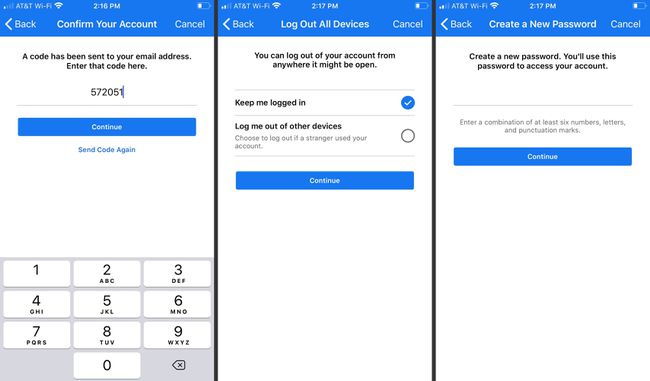Kako obnoviti svoje geslo za Facebook
Številni uporabniki se odločijo, da ostanejo prijavljeni v Facebook na svojih računalnikih in mobilnih napravah, tako da lahko dostopajo do spletnega mesta družbenih medijev. Ko pa ste nenamerno odjavljeni, si je ob ponovni prijavi težko zapomniti svoje geslo. Če potrebujete ponastavitev gesla za Facebook, je to tisto, kar morate vedeti, da se vrnete v svoj račun.
Informacije v tem članku veljajo za obnovitev računa Facebook na namizju ali z mobilno aplikacijo Facebook za iOS ali Android.
Kako se vrniti v svoj Facebook račun
Ni pravega načina za obnovitev starega gesla za Facebook. Facebook vam ga ne more poslati, ker tega ne poznajo, kar je običajna varnostna praksa. Lahko pa se vrnete v svoj Facebook račun tako, da ponastavite geslo.
Ponastavite geslo za Facebook na namizju
Evo, kaj lahko storite s Facebookom na namizju v brskalniku:
-
Če uporabljate napravo, ki je bila nedavno prijavljena v vaš račun Facebook, bo Facebook morda lahko rešil dan tako, da vam predstavi Nedavne prijave. Če vidite svoj profil računa, ga izberite, da se samodejno prijavite v svoj račun.
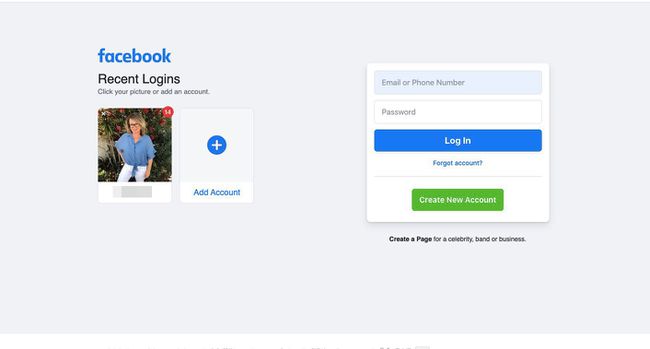
-
Če uporabljate novo napravo ali se Facebook ne spomni vaše zadnje prijave, se pomaknite do Facebook Najdi svoj račun stran.

Druga možnost je, da na strani za prijavo izberete Ste pozabili geslo.
-
Vnesite svoj e-poštni naslov, telefonsko številko, svoje polno ime ali uporabniško ime. Nato izberite Iskanje.
Facebook vam omogoča iskanje po svojem imenu v tem polju, kar je priročno, če se ne morete spomniti e-poštnega naslova, ki ste ga uporabili pri nastavljanju računa.
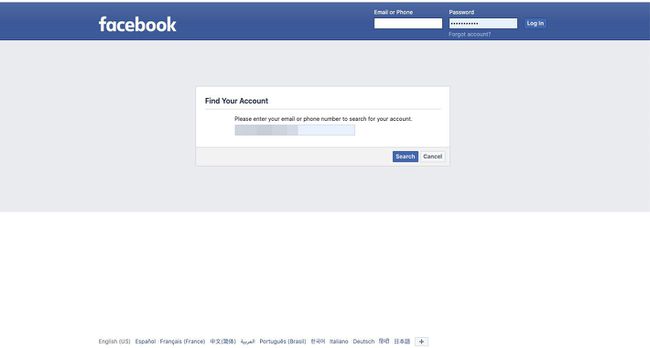
-
Če ste vnesli e-poštni naslov ali telefonsko številko in Facebook najde ujemanje, izberite, kako želite prejeti kodo za ponastavitev gesla in nato izberite Nadaljuj.
Če ste pri Facebooku registrirali telefonsko številko in e-pošto, vidite možnosti za prejemanje kode po SMS ali e-pošti. Če ste registrirali samo e-pošto, je to vaša edina možnost.

-
Če ste v iskalno polje vnesli ime, vam Facebook prikaže ustrezne rezultate iskanja. Izberite To je moj račun če vidite svojo profilno sliko, ali izberite Nisem na tem seznamu.
Če ste izbrali Nisem na tem seznamu, Facebook zahteva ime prijatelja za identifikacijo vašega računa.

-
Če ste izbrali svoj račun, izberite, kako želite prejeti kodo za ponastavitev gesla, in nato izberite Nadaljuj.

-
Če ste našli svoj račun, vendar nimate dostopa do telefonske številke in e-pošte, ki ste ju nastavili, Facebook ne more preveriti vaše identitete.

-
Če ste našli svoj račun in izbrali način za prejemanje kode za ponastavitev, vnesite varnostno kodo, ki ste jo prejeli, in izberite Nadaljuj.
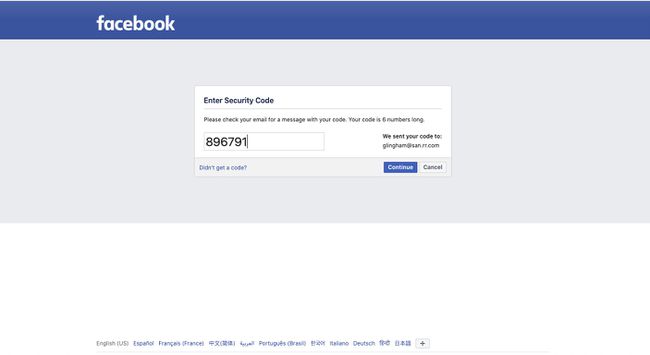
-
Vnesite novo geslo in izberite Nadaljuj. Uspešno ste spremenili svoje geslo.
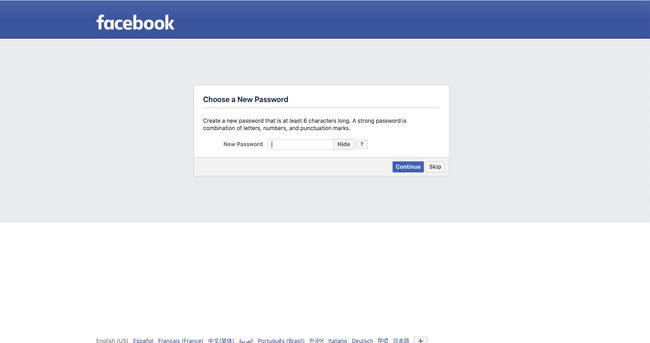
-
Facebook prikaže sporočilo, ki vam svetuje, da se odjavite iz drugih naprav, če ima kdo drug dostop do vašega starega gesla. Izberite Odjavite se iz drugih naprav oz Ostanite prijavljeni, nato pa izberite Nadaljuj.
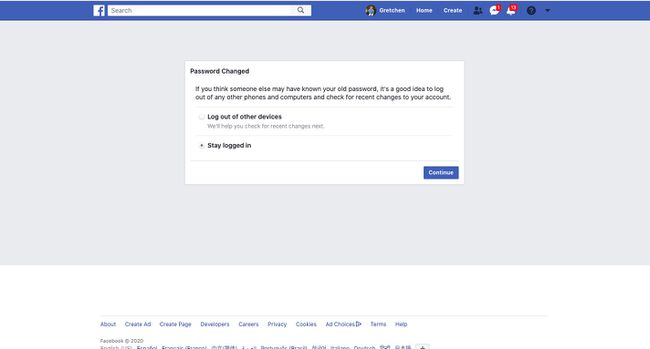
Ponovno ste v svojem računu, pripravljeni na skupno rabo in všečkanje.
Ponastavite geslo za Facebook iz aplikacije Facebook
Če uporabljate Facebook v napravi iOS ali Android, je opisano, kako obnoviti svoj račun.
Na zaslonu za prijavo v Facebook tapnite Ste pozabili geslo.
Vnesite telefonsko številko, e-poštni naslov, ime ali uporabniško ime.
-
Izberite Potrdite po e-pošti oz Potrdite prek SMS-a, odvisno od vaših nastavitev, nato pa tapnite Nadaljuj.

Vnesite kodo za ponastavitev gesla.
Izberite pusti me prijavljenega oz odjavi me iz drugih naprav in tapnite Nadaljuj.
-
Vnesite novo geslo in tapnite Nadaljuj. Zdaj ste spet v svojem Facebook računu.